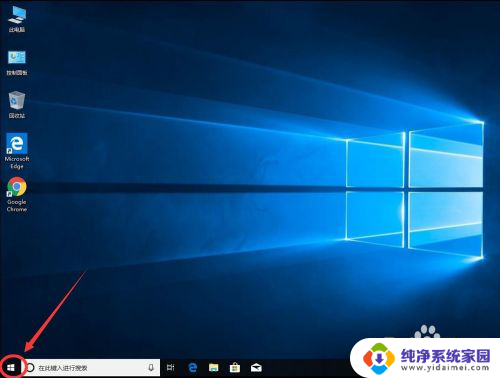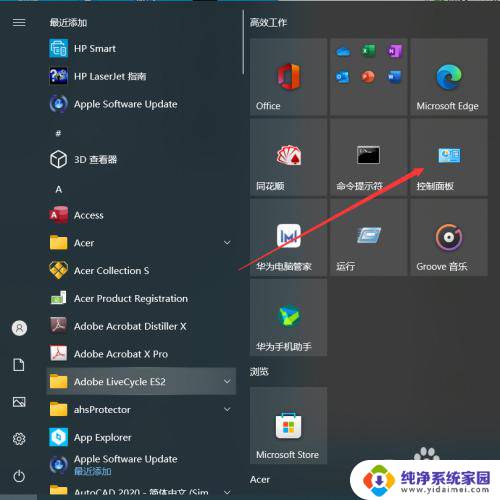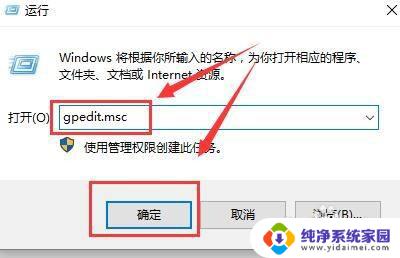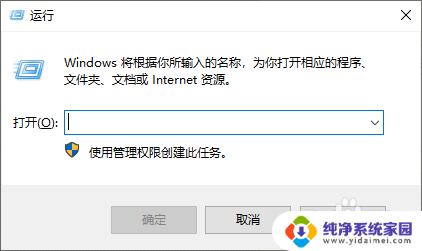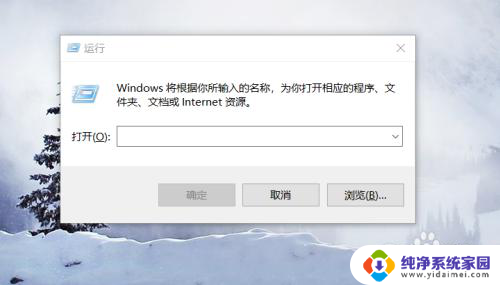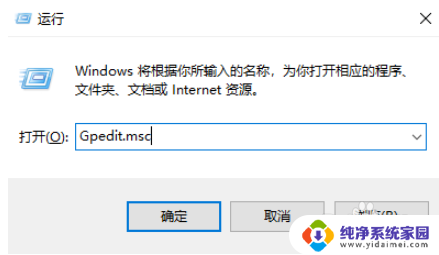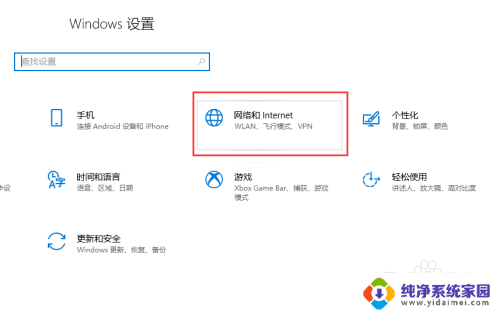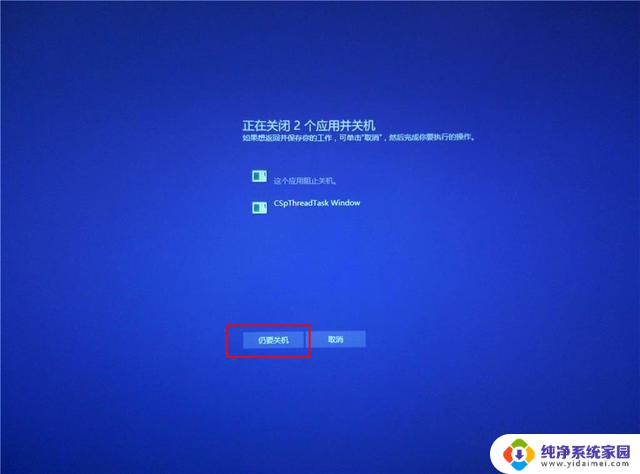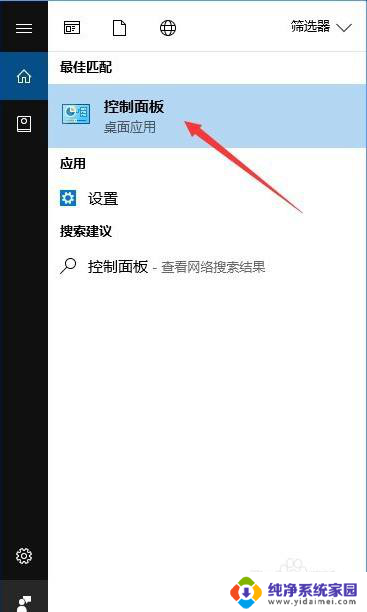win10禁止多个应用联网 win10如何禁止特定应用程序联网
更新时间:2024-05-15 11:39:17作者:yang
在使用Win10系统时,有时候我们希望禁止特定应用程序联网,以保护我们的隐私和安全,Win10系统提供了一种简单的方法来实现这一目的,即禁止特定应用程序联网。通过设置防火墙规则,我们可以轻松地控制应用程序的联网权限,确保我们的数据不被泄露或滥用。如果你想了解如何禁止特定应用程序联网,可以按照以下步骤进行操作。
具体步骤:
1.点击防火墙选项
打开控制面板,点击windows defender选项。
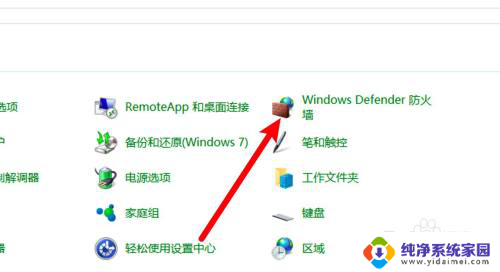
2.点击高级设置
打开窗口,点击左边的高级设置。
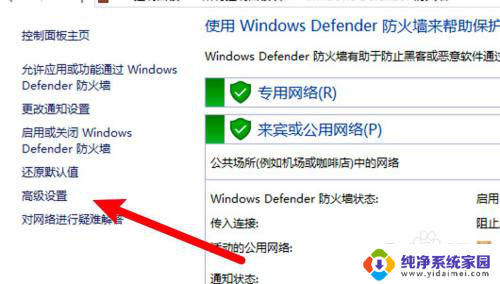
3.点击出站规则
进入页面,点击左边的出站规则。
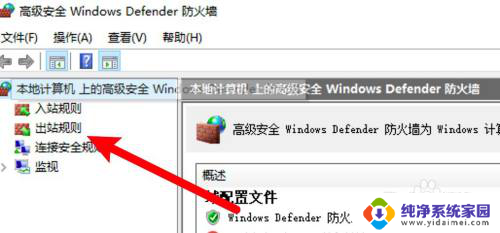
4.点击新建规则
点击窗口右边的新建规则选项。
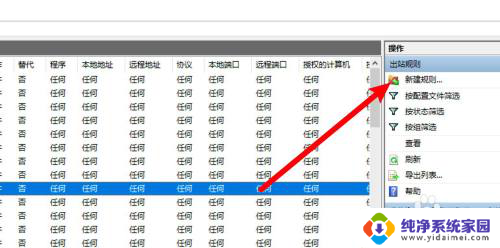
5.点击选择程序
点击选择程序选项,点击下一步。

6.选择要禁止的应用
点击浏览按钮,选择要禁止的应用。
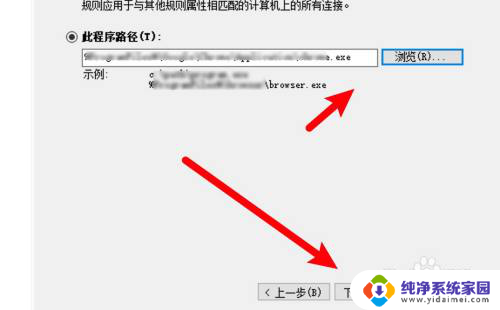
7.选择阻止连接
进入页面,点击选中阻止连接的选项即可。
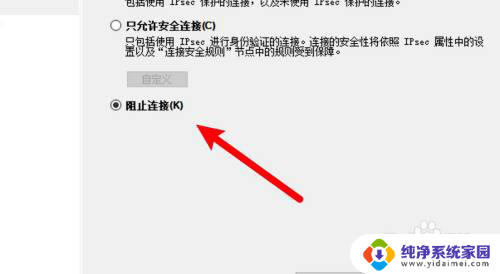
以上就是win10禁止多个应用联网的全部内容,如果你遇到这种情况,可以按照以上方法解决,希望对大家有所帮助。